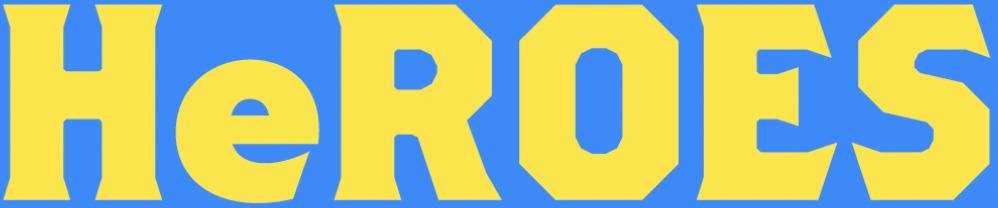このお悩みをサイト運営歴10年以上の経験から解決していきます。
この記事では、Contact Form 7からメールが届かないときの対処法を4つご紹介。
画像を使って細かく手順を説明しているので、解決できること間違いなし!
5分程度で簡単に解決できるので、ぜひ最後までご覧ください!
Contact Form 7からメールが届かない原因と4つの対処法

Contact Form 7からメールが届かないときの原因と4つの対処法をお伝えします!
対処法は以下の4つです。
- Contact Form 7のメール設定を見直す
- レンタルサーバーの設定を確認する
- 迷惑メールを確認する
- WP Mail SMTPを導入する
まずは原因から把握し、その後に具体的な対処法をご紹介しますね。
原因はGmailかも
Contact Form 7からメールが届かないときの一番多い理由がGmailを送信先に使用している場合です。
Gmailの他にも、プライベートや会社で使っているメールアドレスを送信先として使用するとContact Form 7からメールが届くことはありません。
理由は簡単で、レンタルサーバー(あなたのウェブサイトのサーバー)とメールサーバーが違うからです。
レンタルサーバーとメールサーバー合わせておかないと、レンタルサーバーにブロックされる現象がおきます。
それでは次に具体的な対策方法をご紹介します。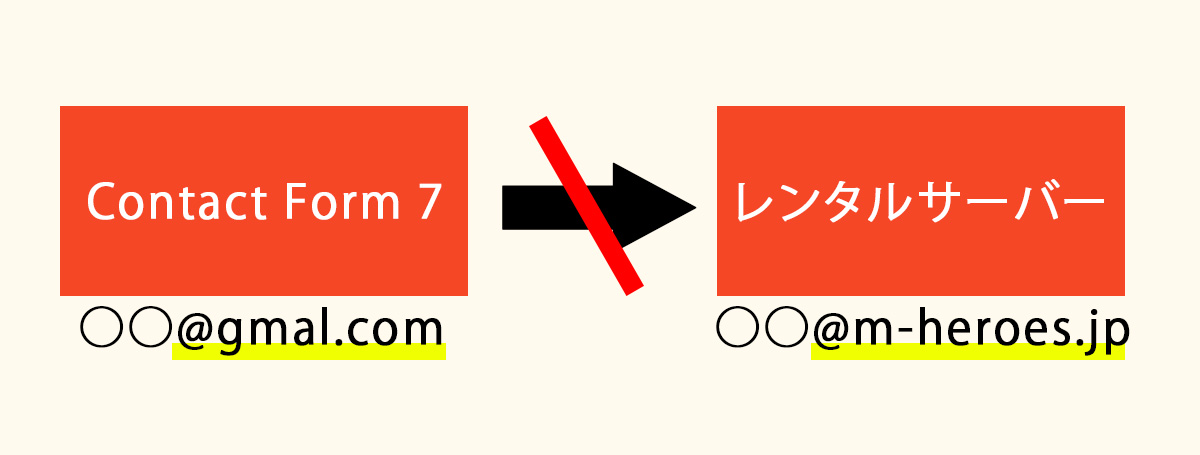
対策①:Contact Form 7のメール設定を見直す
まずはContact Form 7のメール設定を見直しましょう。
[ダッシュボード]→[お問い合わせ]→[メール]→[送信先]の欄のメールアドレスは正しいですか?
誤ったメールアドレスに設定していると、当然メールが届くことはないので一度確認してください。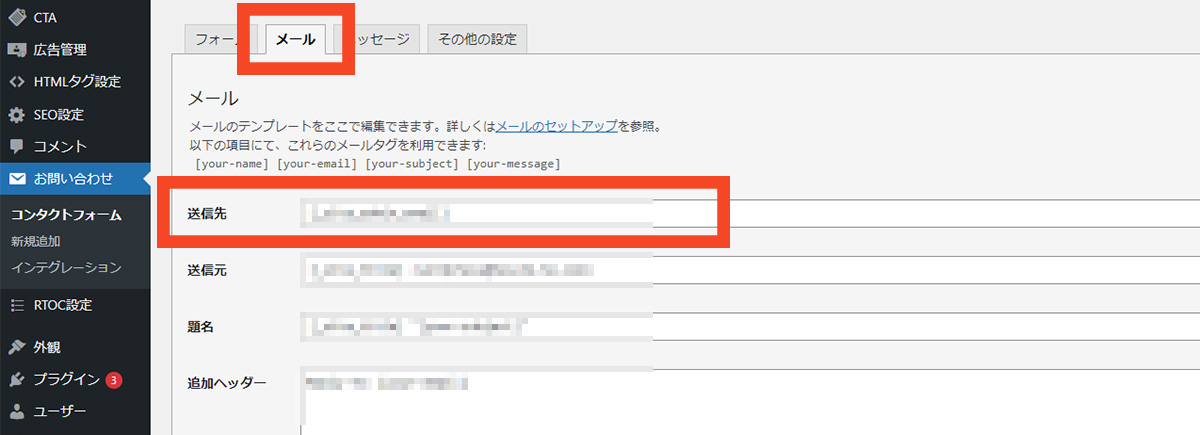
対策②:レンタルサーバーの設定を確認する
レンタルサーバー(あなたのウェブサイトのサーバー)の設定を確認しましょう。
先ほどもお伝えした通り、レンタルサーバーとメールサーバーが一致していないとContact Form 7からメールが届くことはありません。
確認方法は簡単です。
[ダッシュボード]→[お問い合わせ]→[メール]→[送信先]を確認してください。
ここが「○○○○@m-heroes.jp」となっていれば問題ありません。
「○○○○@gmail.com」「○○○○@yahoo.co.jp」などになっていないか、サーバー表記部分を確認してください。
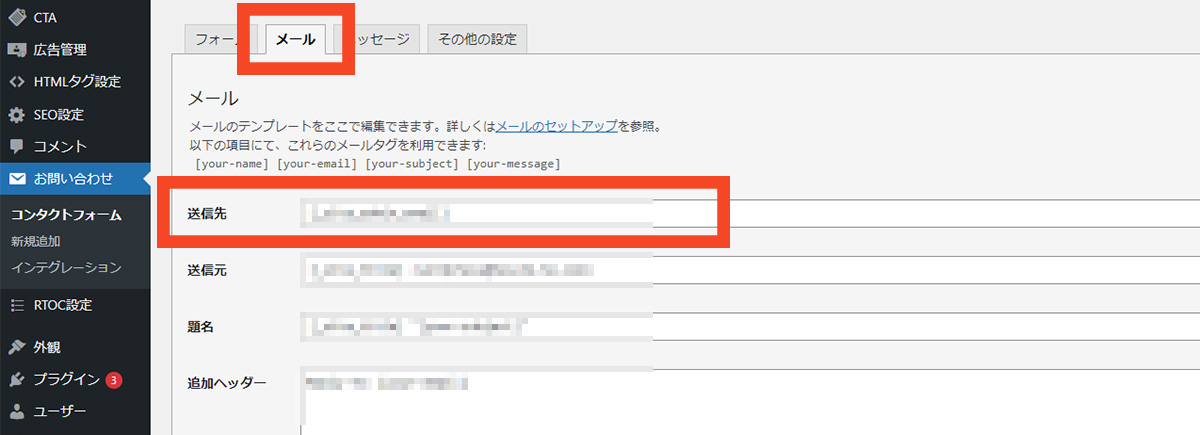
【送信先が[_site_admin_email]となっている場合】
[_site_admin_email]=[設定]→[管理者メールアドレス]に記載されたメールアドレスのことです。
ここも同じく、「○○○○@m-heroes.jp」となっていれば問題ありませんが、その他のメールアドレスであればContact Form 7からメールが届くことはありません。
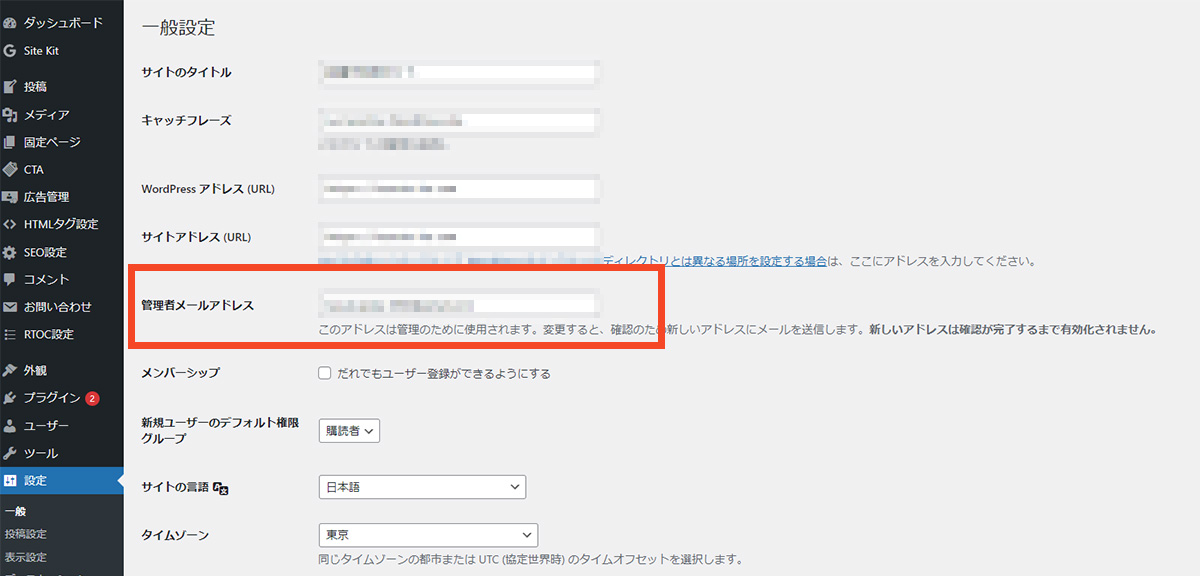
サーバーのメアドを作ると面倒
レンタルサーバーのメールアドレスを持っていない人にとって、わざわざメールアドレスを新規作成するのは面倒かもしれません。
そういった人は後ほどお伝えする「WP Mail SMTPの導入方法」の目次を参考にしてください。
WP Mail SMTPというプラグインを導入することでサーバーのメールアドレス以外でもContact Form 7からメールが届くように設定できます。
対策③:迷惑メールを確認する
迷惑メールの確認をしてみてください。
メールアドレスなどの設定が正しいのに、メールが届かないという場合はよくある事象です。
もし、迷惑メールのフォルダに入っていた場合は、迷惑メール解除する必要があります。
迷惑メール解除後、正常にメールが届くかテスト送信をして確認しましょう!
対策④:WP Mail SMTPを導入する
WP Mail SMTPというプラグインを導入して解決する方法もあります。
【WP Mail SMTPのメリット】
- 無料プラグイン
- 有効インストール数が200万以上
- 好きなメアドでContact Form 7を使える
以上のように、WP Mail SMTPを導入すればご自身の使いたいメールアドレスを自由に使用できます。
無料で優秀なプラグインなのですが、デメリットもあります。
次の目次では、そのデメリットについても説明しているのでご確認ください。
おすすめはサーバー側で設定する方法

Contact Form 7からのメールが届かないときの4つの対処法をお伝えしました。
その中で最もおすすめなのがサーバー側で設定する方法です。
それでは具体的な手順を説明していきます。
手順①:レンタルサーバのメールアドレスをGmailに転送する
まずはレンタルサーバーのメールアドレスに届いたメールをGmailに転送できるようにします。
各レンタルサーバーによって方法が異なるので下記リンクからご確認ください。
手順②:GmailをContact Form 7に設定する
次にContact Form 7で送信先を設定します。
[ダッシュボード]→[お問い合わせ]→[メール]→[送信先]の欄にGmailのメールアドレスを入力してください。
以上で完了となります。
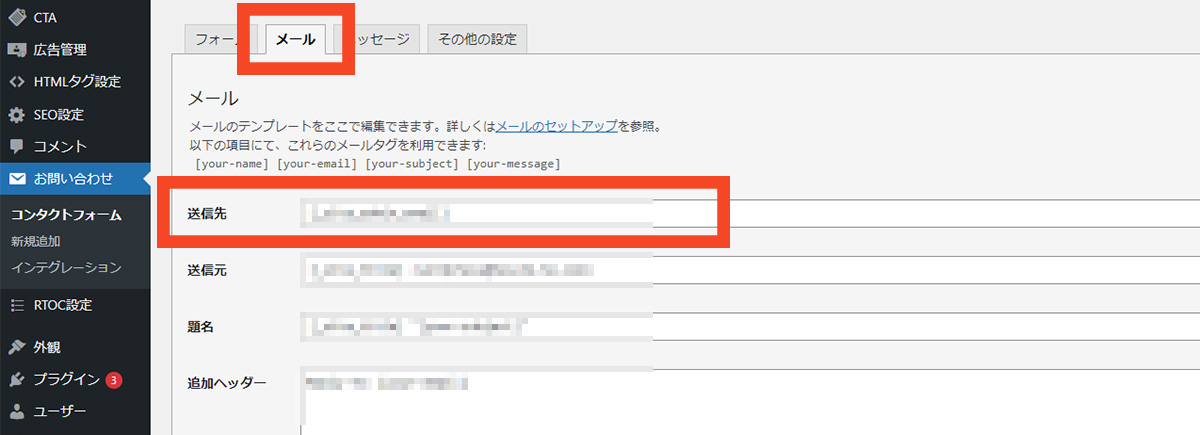
WP Mail SMTPはメールが届かない場合の最終手段
今ご紹介した、サーバー側で設定する方法が一番キレイな解決策になります。
しかし
「サーバー側で設定する方法を試してみたけどできなかった」
「メールアドレスをこれ以上増やしたくない」
など諸事情がある場合は、先ほどお伝えしたWP Mail SMTPというプラグインを導入してください。
ただし、WP Mail SMTPにはデメリットがあります。
【WP Mail SMTPのデメリット】
- 記事の表示速度の低下
- プラグイン同士の相性が悪い場合は不具合が起こる
- テーマとの相性が悪い場合は不具合が起こる
- サーバーとの相性が悪い場合は不具合が起こる
以上のデメリットがありますが、「Contact Form 7からのメールが届かない問題」を簡単に解決できるのも事実。
WP Mail SMTPのメリットデメリットを照らし合わせて導入を検討しましょう。
WP Mail SMTPを導入する場合は次の目次を参考にしてください。
WP Mail SMTPの導入方法

ここからはWP Mail SMTPの導入方法を詳しく説明します。
- WP Mail SMTPのインストール
- WP Mail SMTPの設定方法
- WP Mail SMTPでメールテストをする
- Contact Form 7からテスト送信
以上の手順で画像付きで解説していきますね!
WP Mail SMTPのインストール
[ダッシュボード]→[プラグイン]→[新規追加]をクリックし、キーワードに「WP Mail SMTP by WPForms」と入力し検索してください。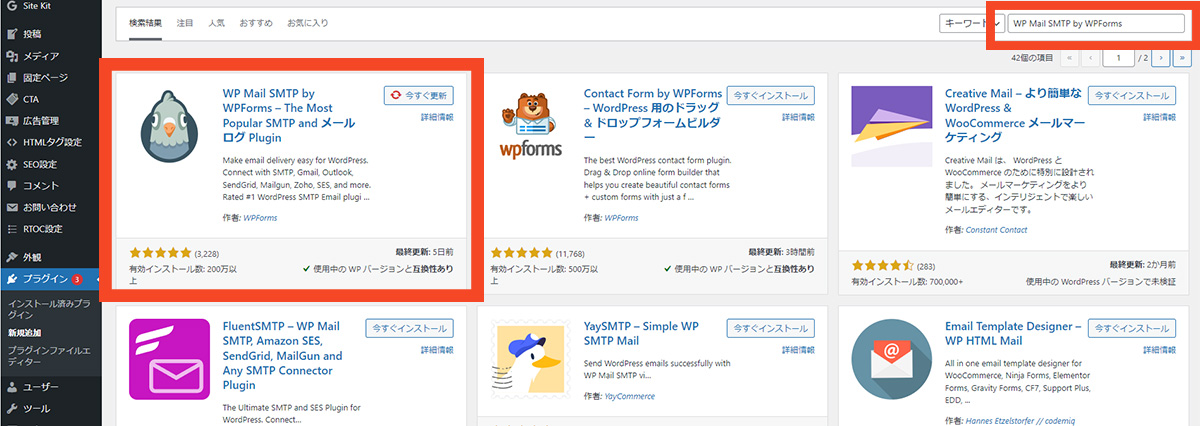
WP Mail SMTPの設定方法
設定方法は以下の手順で行います。
- WP Mail SMTPの初期設定
- WP Mail SMTPで送信元アドレスを変更
- WP Mail SMTPでフォーム名を変更
- WP Mail SMTPでメーラーを変更
- WP Mail SMTPの設定完了
WP Mail SMTPの初期設定
インストールが完了すれば[WP Mail SMTP]をクリックします。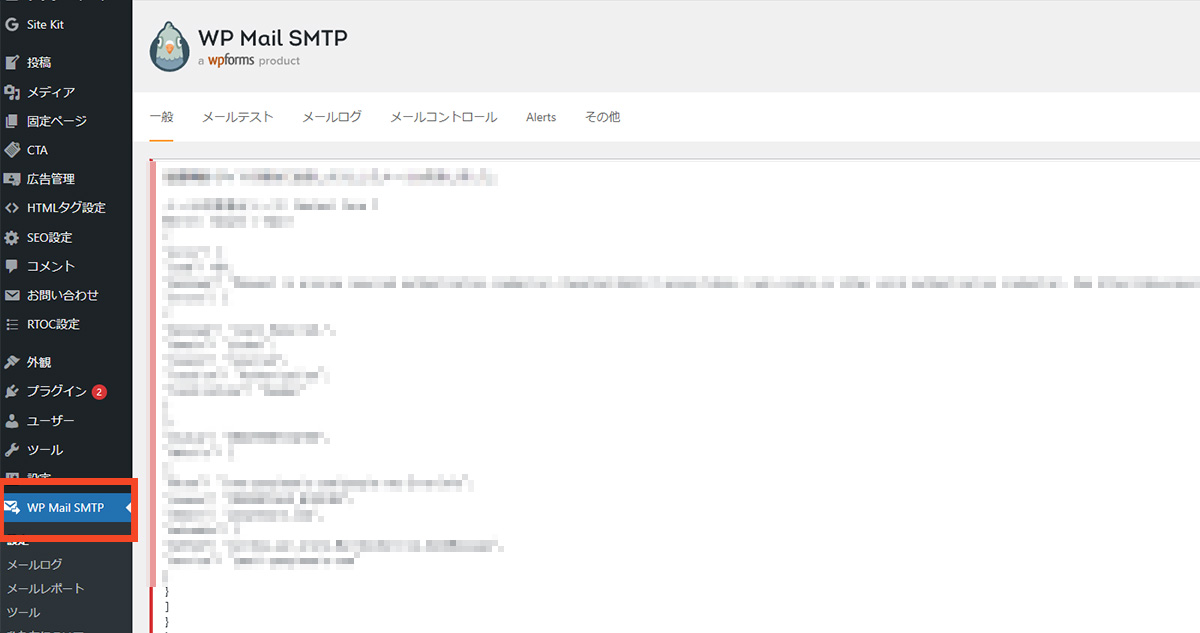
WP Mail SMTPで送信元アドレスを変更
[送信元メールアドレス]は問い合わせ者に自動返信される際に表示されるメールアドレスのことです。
ご自身のお好きなメールアドレスを設定してください。
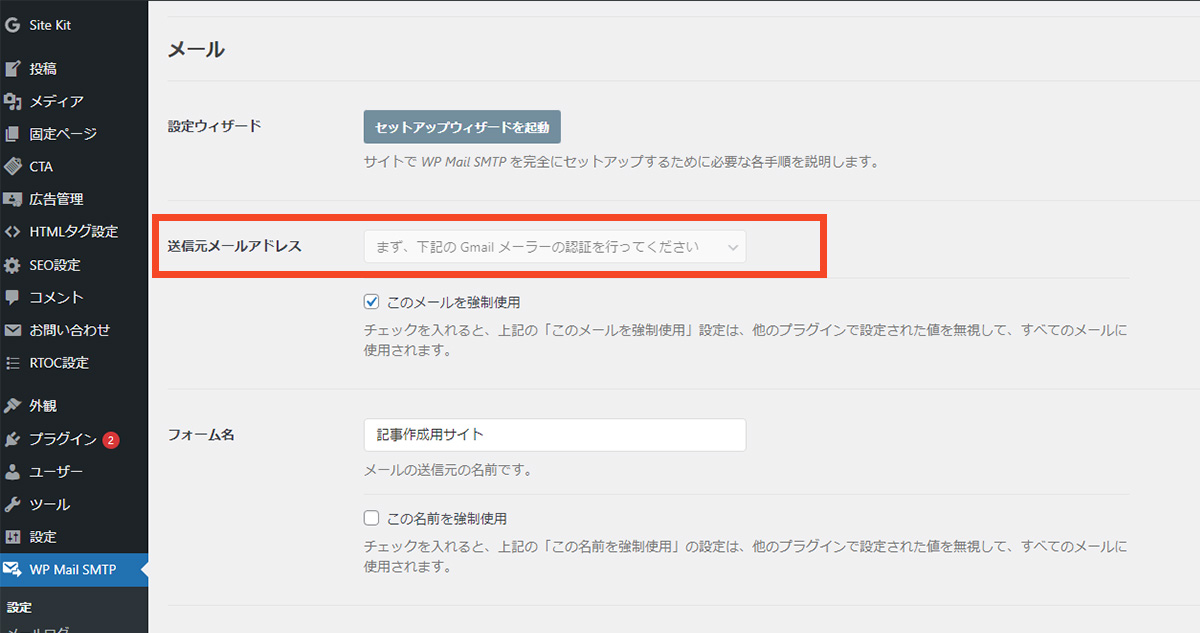
WP Mail SMTPでフォーム名を変更
[フォーム名]はお問い合わせ者のメールの差出人と件名に記入内容が表示されます。
ブログ名を入れることが一般的です。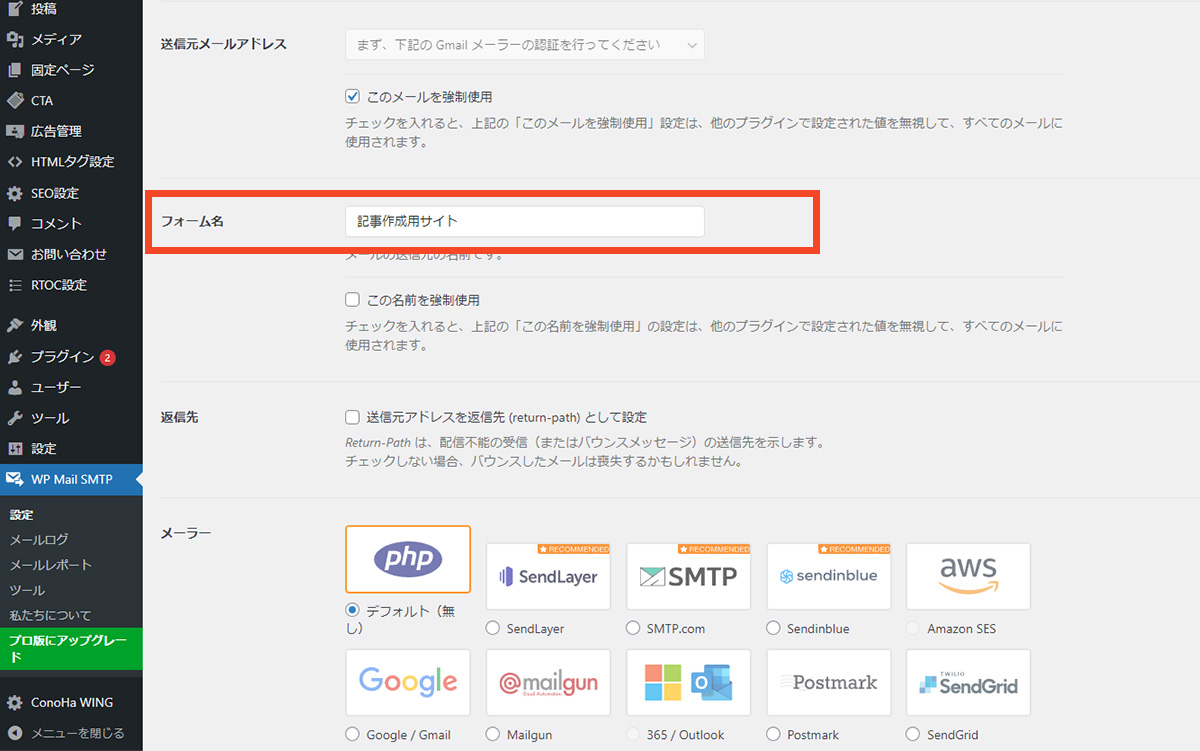
WP Mail SMTPでメーラーを変更
[デフォルト]にチェックが入っていれば問題ありません。
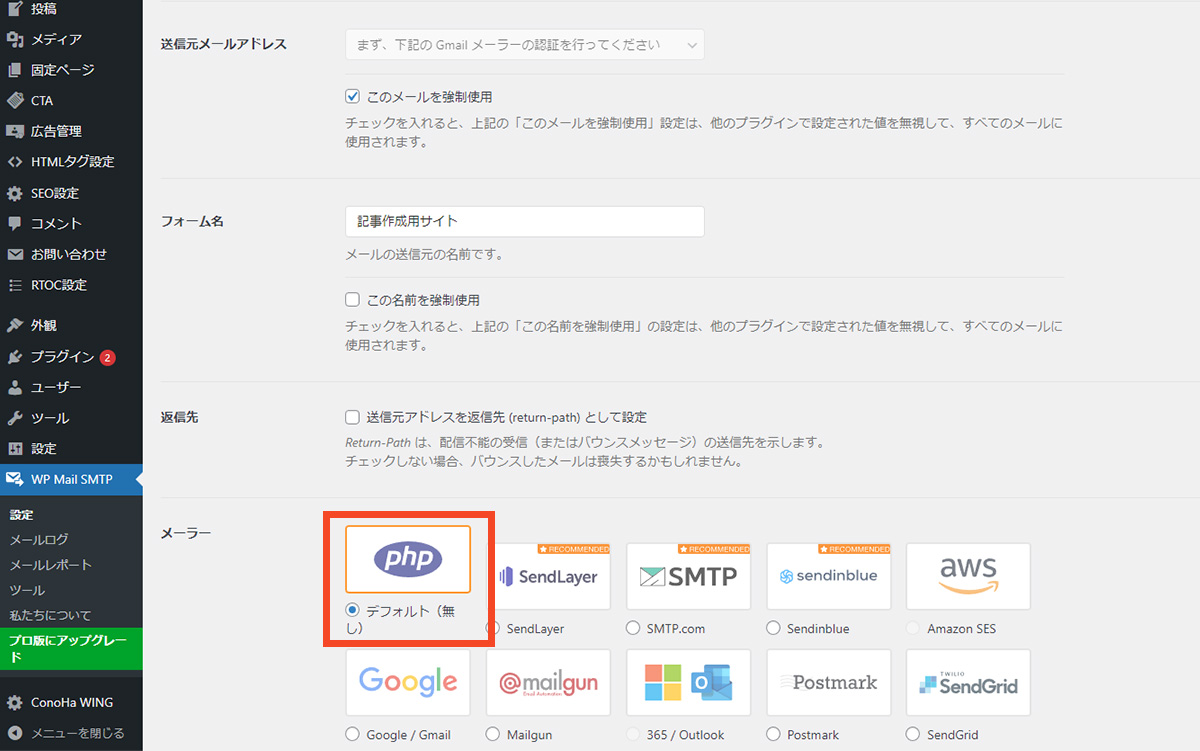
WP Mail SMTPの設定完了
最後に[設定を保存する]をクリックしてください。
「successfully」と表示されれば設定完了です。
次はメールテストを行います。
WP Mail SMTPでメールテストをする
[WP Mail SMTP]→[メールテスト]→[送信先]にWordPress管理者メールアドレスを入力し[メールを送信]をクリックしてください。
ご自身が設定したメールアドレスに「WP Mail SMTP: HTML Test email to ~」というタイトルで、メールが届いていると思います。
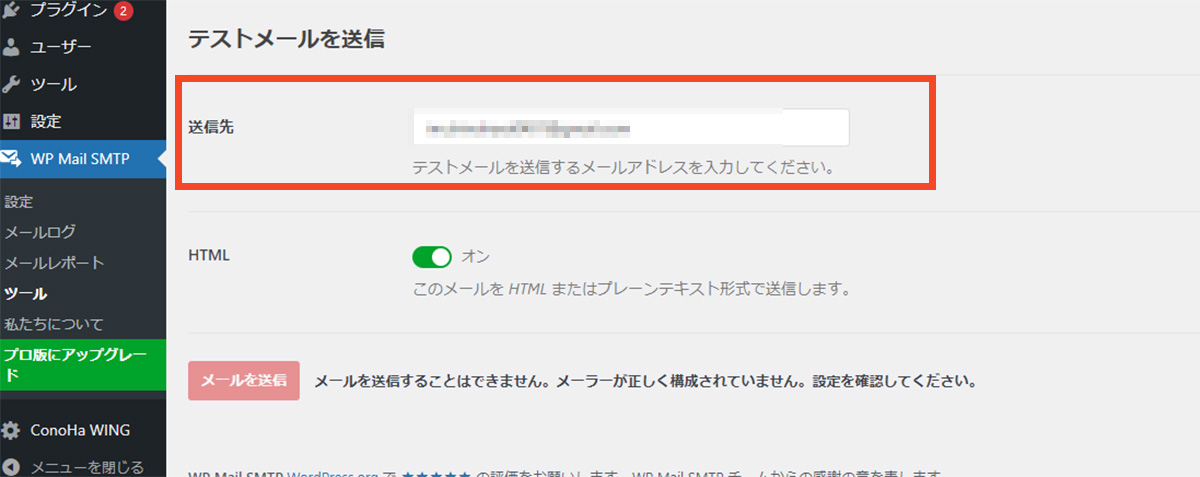
ちなみにWordPress管理者メールアドレスは[設定]→[一般設定]→[管理者メールアドレス]から確認できます。
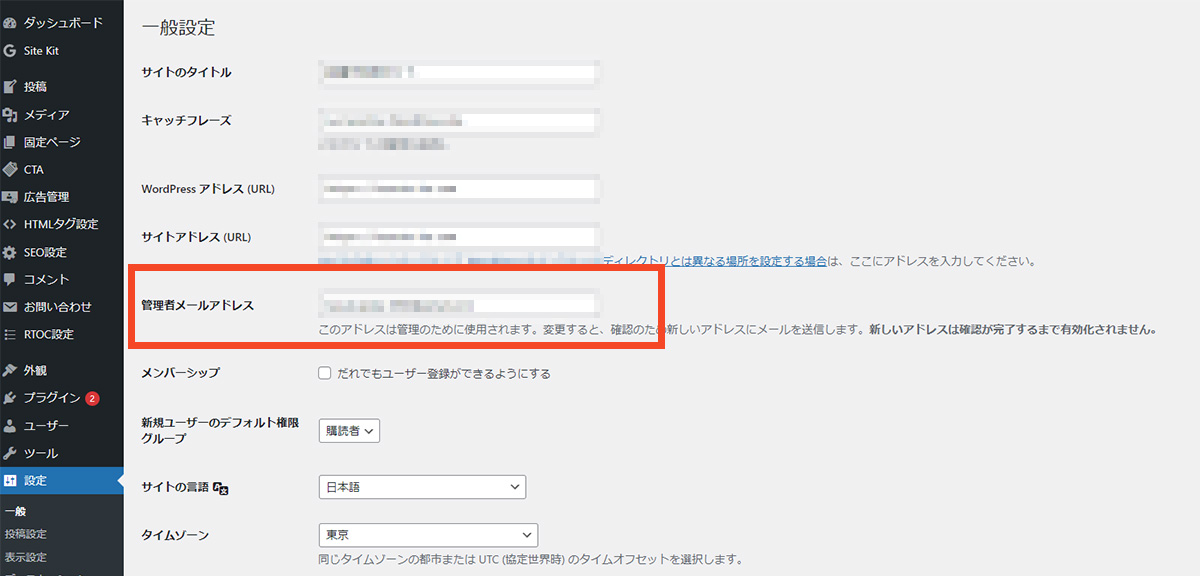
Contact Form 7からテスト送信
最後にテスト送信して設定が正常にできているか確認しましょう。
ご自身のお問い合わせフォームからメールを送信します。
無事に設定したメールアドレスにお問い合わせ内容が届いていれば完了です。
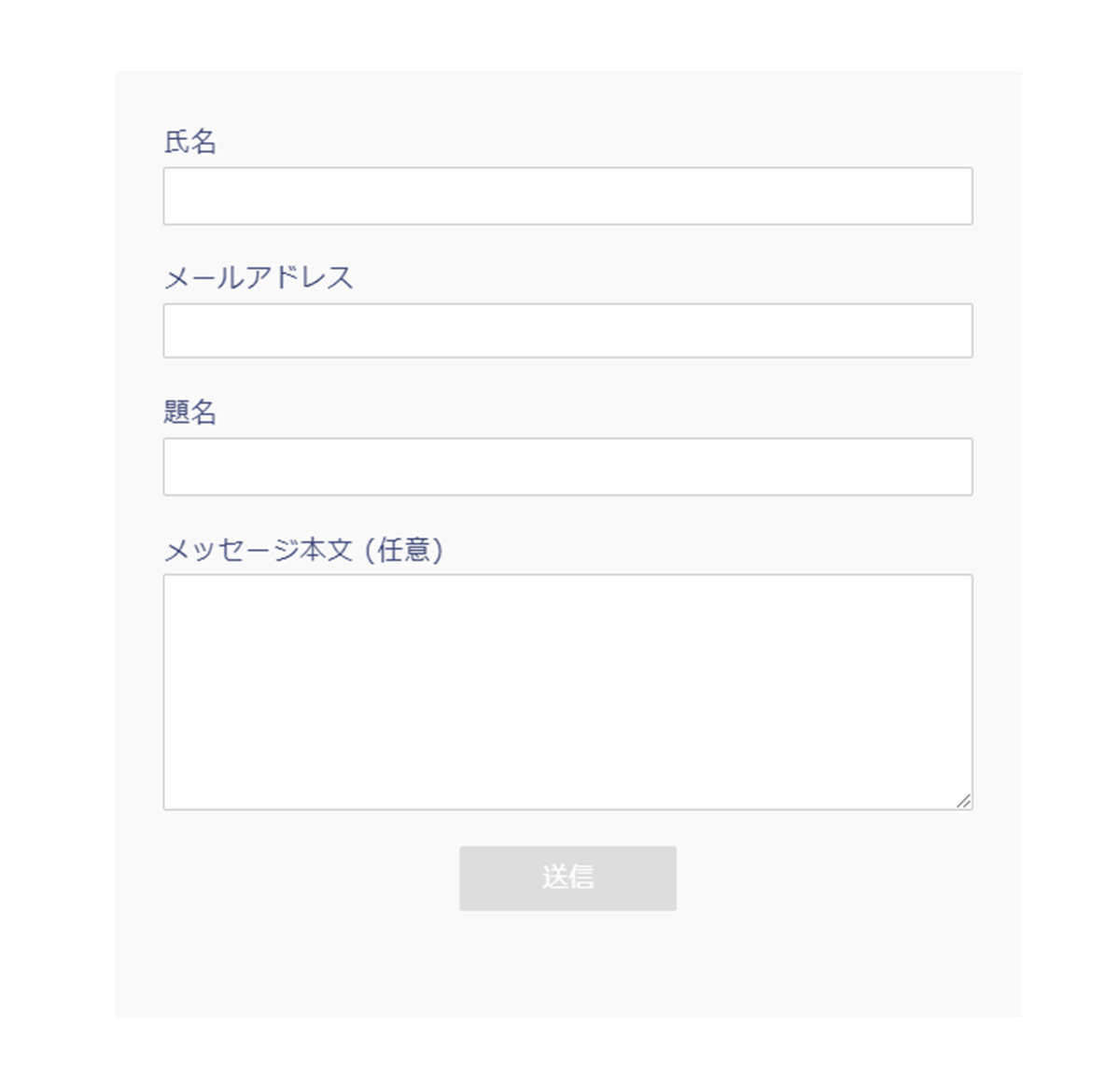
Contact Form 7からのメールが届かないときの4つの対処法!:まとめ
ここまで読んでいただきありがとうございます!
ブログ運営において、Contact Form7などのお問い合わせ窓口は必要不可欠。
Contact Form 7からのメールが届かないときは
- Contact Form 7のメール設定を見直す
- レンタルサーバーの設定を確認する
- 迷惑メールを確認する
- WP Mail SMTPを導入する
この4つの対処法を試してみましょう!
最後までご覧いただきありがとうございました。